
L'éditeur PHP Xigua vous présentera que faire si le disque Win11 est mal attribué ? Comment redistribuer l'ordinateur sous Win11. Lorsque vous utilisez le système Win11, le partitionnement accidentel du disque est un problème courant, mais ne vous inquiétez pas, nous pouvons repartitionner le disque grâce à des opérations simples. Cet article vous présentera en détail la méthode de redistribution dans Win11, vous permettant de résoudre facilement les problèmes causés par les erreurs d'allocation de disque. Ensuite, apprenons les étapes spécifiques !
Comment redistribuer l'ordinateur dans Win11
1 Tout d'abord, cliquez avec le bouton droit sur l'icône Windows et ouvrez "Exécuter".
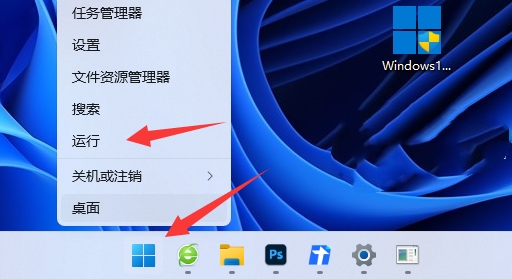
2. Entrez ensuite « diskpart » et appuyez sur Entrée pour ouvrir l'outil de partition de disque.
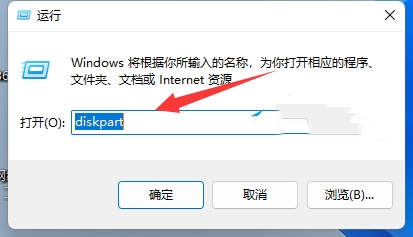
3. Entrez ensuite « liste du volume » et appuyez sur Entrée pour afficher votre disque.
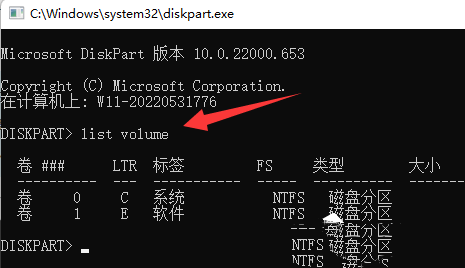
4. Entrez ensuite "select volume c" pour sélectionner le lecteur c.
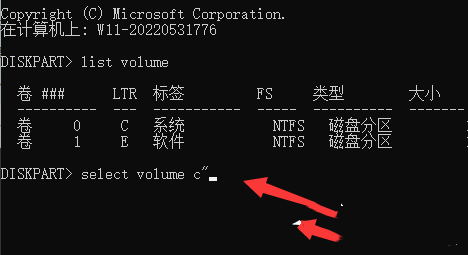
5. Enfin, entrez "extend [size=n]" et appuyez sur Entrée pour redistribuer. (et voici la capacité que vous souhaitez étendre)
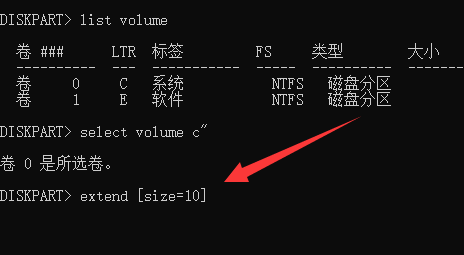
Ce qui précède est le contenu détaillé de. pour plus d'informations, suivez d'autres articles connexes sur le site Web de PHP en chinois!
 Il n'y a pas d'option WLAN dans Win11
Il n'y a pas d'option WLAN dans Win11
 Comment ignorer l'activation en ligne dans Win11
Comment ignorer l'activation en ligne dans Win11
 Win11 ignore le didacticiel pour se connecter au compte Microsoft
Win11 ignore le didacticiel pour se connecter au compte Microsoft
 Comment ouvrir le panneau de configuration Win11
Comment ouvrir le panneau de configuration Win11
 Introduction aux touches de raccourci de capture d'écran dans Win11
Introduction aux touches de raccourci de capture d'écran dans Win11
 Windows 11 mon ordinateur transfert vers le tutoriel de bureau
Windows 11 mon ordinateur transfert vers le tutoriel de bureau
 Solution au problème selon lequel le logiciel de téléchargement Win11 ne peut pas être installé
Solution au problème selon lequel le logiciel de téléchargement Win11 ne peut pas être installé
 Comment ignorer la connexion réseau lors de l'installation de Win11
Comment ignorer la connexion réseau lors de l'installation de Win11